Edge primește o pagină de setări de aplicații mult îmbunătățită pentru PWA
Spre deosebire de Edge Legacy, care Microsoft a îngropat la începutul acestui an, Edge Chromium funcționează mult mai bine cu aplicațiile web progresive (PWA). Browserul poate detecta automat când un site web are un PWA și permite instalarea acestuia cu un singur clic. Utilizatorii pot chiar transforma site-urile web obișnuite în aplicații pentru a le fixa pe bara de activități pentru acces rapid.
Publicitate
Microsoft Edge are o pagină de setări dedicată unde utilizatorii pot gestiona aplicațiile web instalate. În versiunea stabilă actuală, pagina respectivă este oarecum fadă. Tot ce poți accesa acolo este doar o listă de aplicații și un buton pentru a le elimina.
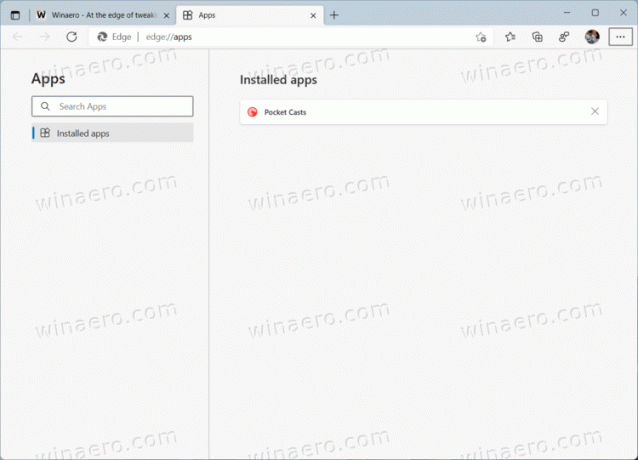
Microsoft lucrează acum la o pagină de setări mult îmbunătățită pentru PWA în browserul Edge. Cele mai recente versiuni ale Microsoft Edge Canary au un nou steag care permite o experiență nouă, cu câteva îmbunătățiri ale calității vieții pentru cei care folosesc aplicații web progresive.
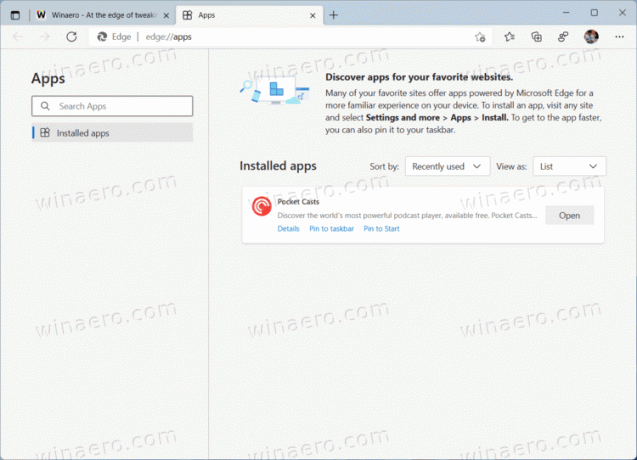
Pagina de aplicații reproiectată din Microsoft Edge oferă utilizatorilor o mulțime de opțiuni noi. Acum puteți comuta între vizualizarea grilă și listă și puteți sorta aplicațiile după nume, ora instalării sau utilizate recent. În plus, puteți găsi linkuri rapide pentru fixarea unui PWA în bara de activități sau în meniul Start. Noua pagină Aplicații vă permite să verificați permisiunile și informațiile despre fiecare aplicație web din browser, să gestionați cookie-urile și prevenirea urmăririi. În general, se simte mai modern și mai matur în comparație cu ceea ce avem în prezent pe canalul stabil.
Dacă doriți să verificați noua pagină de aplicații din Microsoft Edge, iată cum o puteți activa. Înainte de a continua, uactualizați Microsoft Edge Canar la ultima versiune.
Cum se activează noua pagină de aplicații în Microsoft Edge Canary?
- Lansați browserul Edge.
- Tastați sau copiați-lipiți următoarele în bara de adrese:
edge://flags/#edge-apps-page-refresh. - Selectați Activat din meniul derulant pentru Experiența utilizatorului edge://apps reîmprospătată steag.
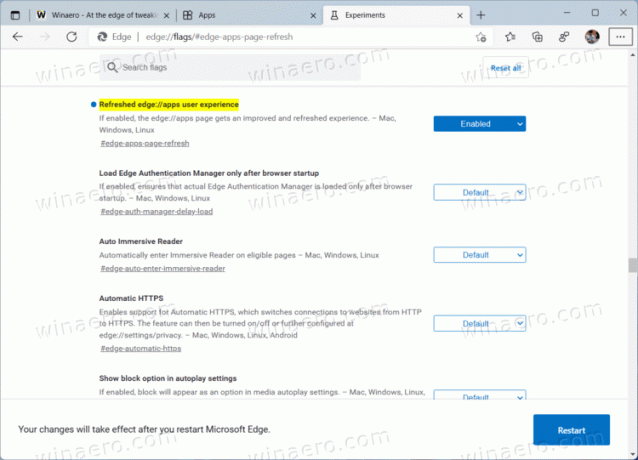
- Acum, reporniți Edge.
- După ce Microsoft Edge pornește din nou, accesați
edge://appspentru a verifica noua pagină.
Rețineți că steagul este disponibil momentan numai în Microsoft Edge Canary. Așteaptă-te să ajungă pe canalul Dev în săptămânile următoare.
În cazul în care ați ratat-o, Microsoft s-a schimbat recent modul în care browserul gestionează pictogramele extensiilor pe bara de instrumente din Edge, reparând una dintre cele mai enervante erori legate de extensii din browser.

